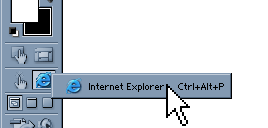В этой главе мы рассмотрим, как создать хорошую анимированную кнопку, которая добавит жизни вашей странице.
ImageReady предоставляет удобные инструменты для ее создания.
Вначале посмотрите фильм:
 Фильм «Создаем роловер» (Флеш-ролик 965 КБ)
Фильм «Создаем роловер» (Флеш-ролик 965 КБ)
Создаем новый файл в ImageReady, для этого в главном меню File выберем New. Зададим размеры 200x100, фон- белый. Щелкаем на OK. Нам будут необходимы несколько дополнительных палитр, которые вы можете открыть из меню Window -> Show Rollover, Show Styles
рисовать кнопку можно и в Photoshop, для передачи ее в Imageready нужно кликнуть в гланой панели инструментов на соответствующую кнопку.
Для того чтобы отредактировать состояние Over, в панели Rollover выберете состояние Over, а в панели управления слоями выберете второй слой, спрятав все остальные, кроме Background, отредактируйте его, измените цвет:
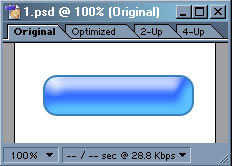
Для того чтобы отредактировать состояние Down, в панели Rollover выберете состояние Down, а в панели управления слоями выберете третий слой, спрятав все остальные, кроме Background. Так как у нас есть тень на кнопке, в нажатом состоянии, она должна смещаться, а тень должна уменьшаться, поэтому мы убираем тень и смещаем наш слой в сторону тени:
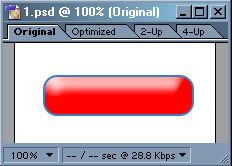
Поле того как на нашу кнопку кликнули, иногда нужно чтобы она стала другого цвета, для этого, выбираем в панели Rollover состояние Out, и в панели управления слоями выбираем наш последний 4 слой, делая невидимыми все предыдущие (за исключением Background), редактируем его:
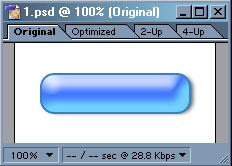
Наша кнопка готова к предварительному просмотру. Щелкните кнопку Browser Preview на панели инструментов: